深度技术是一款非常受欢迎的精品系统,这款系统中的功能非常全面,运行速度也很快,但是很多的用户们不清楚怎么用U盘来装深度技术的系统,想要去进行安装,又不知具体方法,那就是来看看深度技术win10系统的U盘图文安装教程吧~

1.制作你的U盘启动盘,这里以U深度为例
PS:如何制作U深度U盘启动盘
2.然后将你下载的win10系统,放置到U深度U盘启动盘中。
台式机深度win7 64位系统下载
台式机深度win7 32位系统下载
笔记本深度win7 64位系统下载
老毛桃U盘启动盘制作工具下载
3.开启电脑,等到屏幕上出现开机画面后按U盘启动快捷键进入到U深度主菜单页面
查看你的U盘启动快捷键
4.接着将光标移至“【02】u深度WIN8 PE标准版(新机器)”,按回车键确认,如下图所示:

5.进入pe系统后,鼠标左键双击打开桌面上的u深度PE装机工具。打开工具主窗口后,点击映像文件路径后面的“浏览”按钮,如下图所示:

6.接着找到并选中u盘启动盘中的win10系统iso镜像文件,点击“打开”即可,如下图所示:

7.映像文件添加成功后,我们只需在分区列表中选择C盘作为系统盘,然后点击“确定”即可,如下图所示:

8.随后会弹出一个询问框,提示用户即将开始安装系统。确认还原分区和映像文件无误后,点击“确定”,如下图所示:

9.完成上述操作后,程序开始释放系统镜像文件,安装ghost win10系统。我们只需耐心等待操作完成并自动重启电脑即可,如下图所示:

系统装机软件哪个好
电脑重装系统后的常见问题
以上就是电脑技术网 Tagxp.com为广大用户们提供的深度技术win10系统U盘安装方法(图文)了,希望能够帮助到广大的用户们,谢谢阅读~
 Win10暂停更新还是会更新的
Win10暂停更新还是会更新的 windows movie make保存后的视
windows movie make保存后的视 windows movie maker导出工程文
windows movie maker导出工程文 Windows Movie Maker给视频添加
Windows Movie Maker给视频添加 windows movie maker保存为视频
windows movie maker保存为视频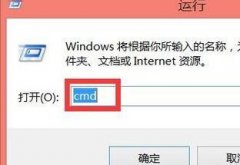 局域网怎么解决两台电脑ip地址冲突
局域网怎么解决两台电脑ip地址冲突
有些时候,我们在局域网中可能会遇到ip地址冲突的情况。那么......
阅读 win102004资源管理器不断重启进不去
win102004资源管理器不断重启进不去
当我们将自己的操作系统升级更新到win102004版本之后,可能在使......
阅读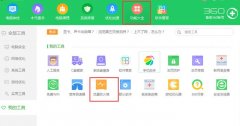 酷狗音乐无法连接网络的处理教程
酷狗音乐无法连接网络的处理教程
不知道各位在使用酷狗音乐过程中有没有遇到无法连接网络的情......
阅读 苹果13更换id的教程
苹果13更换id的教程
众所周知苹果手机拥有着很高的热度,一直吸引着用户前来使用......
阅读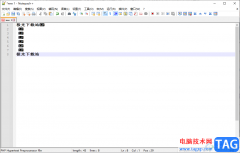 Notepad++替换换行符的方法
Notepad++替换换行符的方法
Notepad++代码编辑器,相信很多小伙伴都有使用过,该代码编辑器......
阅读 华为2021年全球通信设备市
华为2021年全球通信设备市 5G技术解读:为何如此重要
5G技术解读:为何如此重要 怎么用洗衣机拍照?洗衣机
怎么用洗衣机拍照?洗衣机 Minecraft将于10月停止支持
Minecraft将于10月停止支持 Win10系统内部版本19043.92
Win10系统内部版本19043.92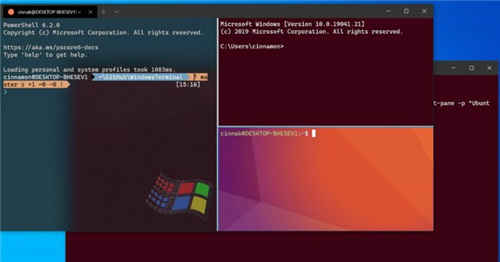 Windows10命令行应用程序默
Windows10命令行应用程序默 网易云音乐恢复上架,网
网易云音乐恢复上架,网 “记”你太美:清除记录
“记”你太美:清除记录 《火焰纹章风花雪月无双
《火焰纹章风花雪月无双 Switch渡神纪芬尼斯崛起金
Switch渡神纪芬尼斯崛起金 异度之刃3什么时候出
异度之刃3什么时候出 电竞叛客显卡怎么样
电竞叛客显卡怎么样 铭瑄AMD显卡驱动怎么调风
铭瑄AMD显卡驱动怎么调风 纯净版xp系统缩略图显示文
纯净版xp系统缩略图显示文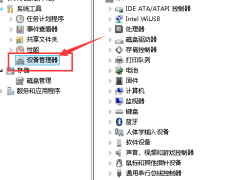 intel核显驱动安装教程
intel核显驱动安装教程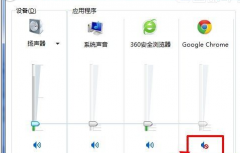 谷歌浏览器(Google Chrome)出
谷歌浏览器(Google Chrome)出 UG NX切换全屏模式的方法教
UG NX切换全屏模式的方法教 WPS word调整边框和正文的距
WPS word调整边框和正文的距 WPS Excel快速清除所有格式
WPS Excel快速清除所有格式 Windows10最好用的版本下载
Windows10最好用的版本下载 安卓手机真的可以越用越
安卓手机真的可以越用越 linksys无线路由器怎么设置
linksys无线路由器怎么设置 192.168.1.1手机登陆页面设置
192.168.1.1手机登陆页面设置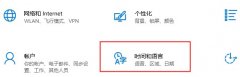
当要买的游戏出现没有的情况,可以通过更改地区来购买,各位玩家知道xbox商店更改地区设置吗?那么我们一起看看xbox商店更改地区设置的介绍吧!...
次阅读
我们在装系统的时候,需要选择正确的分区格式,选择最佳的格式才能让电脑正常运转,今天小编带来了分区MBR和GUID的区别详细解答,让我们更好的了解电脑。下面一起来看看吧。...
次阅读
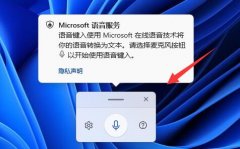
快捷键是很多朋友喜欢在Windows系统中使用的功能,因此有的朋友在更新win11后想要知道win11快捷键和win10一样吗,其实他们大部分是相同的,有少部分快捷键不太一样,下面一起来看看吧。...
次阅读
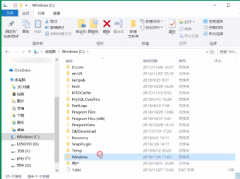
win10的hosts文件该如何修改,其实我们不用下载任何东西就可以修改了,小编整理了相关的教程,下面跟小编一起来看看吧。...
次阅读
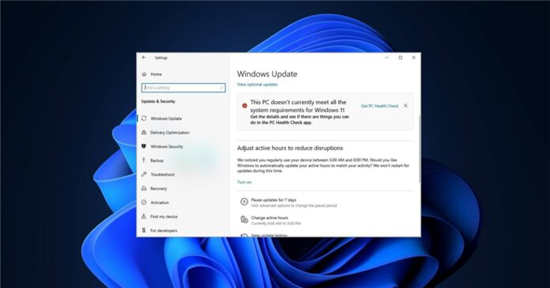
微软确认错误此电脑无法运行Windows11错误 如果您有受支持的设备,但在Windows更新页面上看到错误此电脑当前不满足Windows11的所有系统要求rdq...
次阅读

我们在使用计算机工作学习的时候,如果遇到了需要重装操作系统来修复电脑问题的时候,那么首先我们一定会下载一个适合的操作系统。但对于官方正版win10系统怎么安装下载还有很多人不知...
次阅读

无论是办公能力还是娱乐能力win10系统都有着非常不错的口碑,但是最近却出现了不明原因的鼠标光标消失问题!今天小编就为大家带来了win10鼠标光标不见了解决方法。...
次阅读

自2020年1月14日开始,微软宣布正式停止对win7系统的支持,那么以后将不会对win7系统进行安全修复和更新。而继续使用win7系统将会极大的增加病毒和恶意软件攻击的风险,小编建议更新win10系统...
次阅读

在使用win10系统的时候,很多的用户们表示自己更新系统或者做了什么操作以后,导致win10连接电源却显示未在充电,这个问题需要怎么去解决呢,快来看看详细的解决教程吧~...
次阅读
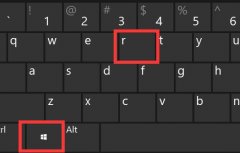
微软将原本鼠标右键选项中很多功能移动到了二级菜单,导致使用起来变得非常麻烦,那么win11鼠标右键选项怎么设置回来呢,确实改一下注册表就可以了。...
次阅读

在对电脑和win10系统的不断使用中越来越多的小问题全部都一一浮现了出来,近来有很多的小伙伴们反应系统在使用的过程中会经常性的出现黑屏只剩下鼠标,这是一个如果放任不管就经常会出...
次阅读

我们在使用win10系统电脑的时候,有的情况下可能会需要我们去查看电脑的详细配置情况。对于win10怎么查电脑配置参数,我们可以在命令提示符窗口使用代码查看。详细内容请见下文~...
次阅读

我们在使用win10操作系统的时候,微软公司针对这个新的系统也在不断的进行着更新优化。那么就目前最新发布的win10补丁KB4532693来说,相信很多小伙伴想知道更新了什么内容。那么据小编所知...
次阅读

最近很多小伙伴问win10键盘错乱怎么恢复,其实这个问题很容易就解决了。接下来小编教你们win10键盘错乱怎么恢复的详细教程吧。...
次阅读

最新的win11系统 Insider Build 22458 对虚拟机强制执行 TPM 2.0 要求 与预期相反,微软似乎正在执行他们对 Windows 11 虚拟机的 TPM 2.0 模块的要求,以便能够更新到最...
次阅读